Etiketten printen
Het afdrukken van een etiket of label kan door de volgende stappen uit te voeren:
• Ga naar Gegevens, Entiteiten en open de Artikel entiteit.
• Filter op de gewenste artikelen en klik op het icoontje om de printwizard te starten. In onderstaand voorbeeld is gefilterd op de omschrijving ‘stoel’.
• Geef een omschrijving in (optioneel) van de printopdracht zodat deze in een latere stap eenvoudig(er) kan worden teruggevonden
• Selecteer een template 
- ! Label PW Markets: in basis dient altijd dit template geselecteerd te worden. Het betreft een 57x32 etiket.
- Label PW Markets – zonder prijs: dit betreft een 57x32 etiket. Het etiket is identiek aan het etiket “PW Markets”, met dat verschil dat de prijs niet op het etiket wordt afgedrukt.
- Label PW Markets – Barcode: dit is een 57x32 etiket waarop in plaats van de Beeyond barcode uw eigen barcode wordt geprint. Let wel: controleer dat de barcode uniek is voor uw product in de vestiging waarvoor u de stickers print.
- Label PW Markets – Barcode, zonder prijs: dit is een 57x32 etiket met jouw eigen unieke barcode, maar zonder prijs. Let op dat uw barcode uniek is voor de vestiging waarvoor de stickers worden geprint.
• Selecteer het aantal afdrukken ingegeven te worden per artikel.
Let op de volgende zaken:
- In dit scherm is het mogelijk om telkens weer op een product te filteren dat afgedrukt dient te worden. Hiervoor hoeft dus niets steeds een aparte printtaak aangemaakt te worden. Zo kan er bijvoorbeeld eerst op de omschrijving ‘Handtas kat’ gezocht worden waarna men de aantal kopieën juist invult. Vervolgens kan op de omschrijving ‘Handtas hond’ gezocht worden waarna ook weer het aantal kopieën gevuld wordt. In het vervolg van de printwizard worden nu beide artikelen meegenomen om af te drukken.
- Standaard worden alle kolommen weergegeven in dit scherm. Zorg ervoor dat alleen die kolommen zichtbaar zijn die in deze stap nodig zijn. Dit verhoogt de performance van de printwizard namelijk. Het selecteren van de juiste kolommen kan via het icoontje ‘Kolommen selecteren’.
- Per product kunnen in 1 printtaak maximaal 1.000 etiketten worden afgedrukt. Indien dit aantal overschreden wordt, volgt een foutmelding.
- In totaal kunnen er per printtaak maximaal 5.000 etiketten worden afgedrukt. Indien dit aantal overschreden wordt, volgt een foutmelding.
- Middels TAB kun je snel naar het volgende aantal kopieën springen
- Bovenin het scherm wordt getoond hoeveel “entiteiten” (producten) zijn geselecteerd en hoeveel etiketten in totaal zullen worden afgedrukt
• Kies AANMAKEN TAAK zodra alle artikelen en etiketten zijn geselecteerd. De printopdracht wordt nu klaargezet. Nadat op AANMAKEN TAAK geklikt is, opent automatisch het scherm van de printtaken. Dit scherm is ook te openen via het menupad Workflows, Printtaken. Let op dat het klaarzetten van de printtaak ongeveer 30 seconden kan duren. Klik op het icoontje ‘Vernieuwen’  om het scherm te verversen zodat de printtaak zichtbaar wordt. Let daarnaast goed op de datum/tijd zodat de juiste printtaak wordt opgepakt.
om het scherm te verversen zodat de printtaak zichtbaar wordt. Let daarnaast goed op de datum/tijd zodat de juiste printtaak wordt opgepakt.
De printtaak hoeft niet direct afgedrukt te worden. Het is bijvoorbeeld mogelijk om een printtaak klaar te zetten, die vervolgens op locatie wordt opgepakt en afgehandeld.
Print-app installeren
Om vanaf je werkplek/kantoor printopdrachten klaar te zetten en voor het afdrukken van etiketten is het noodzakelijk dat de Beeyond Print Applicatie wordt geïnstalleerd. Dit is een eenmalige stap (niet van toepassing bij de stickerprinters op de TICA-vestigingen).
• Klik daarvoor op de “Download Beeyond Launcher”  . Deze applicatie schrijft instellingen weg in de map c:\beeyond\
. Deze applicatie schrijft instellingen weg in de map c:\beeyond\
• Na downloaden, sta het systeem toe deze applicatie te installeren via de pop up: 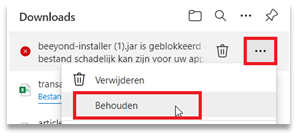
• Zodra de installatie succesvol is afgerond wordt een pop-up getoond.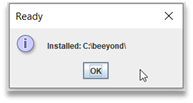
• Een printtaak kan worden afgedrukt door op het bestand dat gedownload wordt te dubbelklikken, of door de taak te selecteren en op het icoontje ‘Afdrukken’  te klikken.
te klikken.

Het printbestand wordt door de internet browser gedownload. Hoe dit op jouw browser eruit ziet is afhankelijk van de browser die je gebruikt. In deze handleiding gaan we uit van Microsoft Edge.
• Klik op [BESTAND OPENEN]
• Selecteer de applicatie <BEEYOND LAUNCHER>. 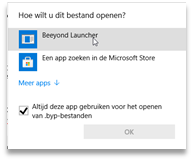

Mocht deze optie (nog) niet worden geboden, kies dan voor <MEER APPS> en scroll naar <Een andere app zoeken voor het openen van .byp-bestanden>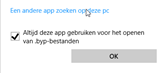 en ga dan naar de map c:\beeyond en kies daar <beeyond-launcher.exe> en zorg ervoor dat de .BYP bestanden in het vervolg worden geopend via de Beeyond toepassing.
en ga dan naar de map c:\beeyond en kies daar <beeyond-launcher.exe> en zorg ervoor dat de .BYP bestanden in het vervolg worden geopend via de Beeyond toepassing.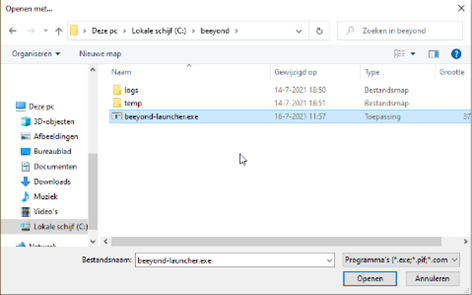
• Klik op de printknop zodra het scherm verschijnt. Dit kan enige momenten duren 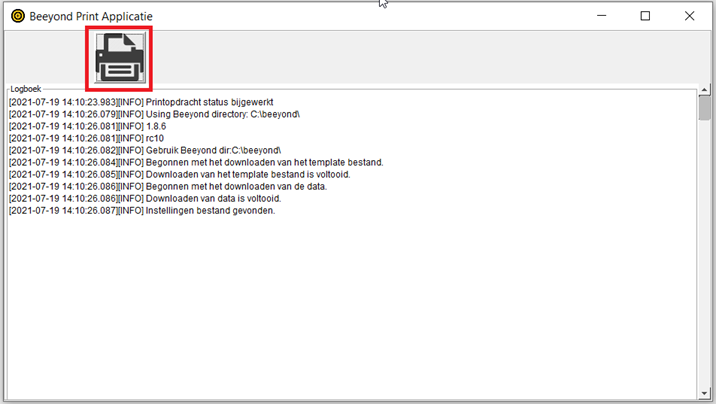
• Klik op de printknop om te printen. Nadat de printtaak is uitgevoerd volgt nog de onderstaande melding: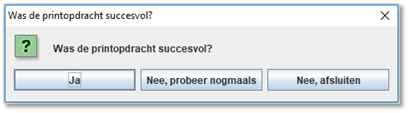
- Ja: kies hiervoor indien de printtaak succesvol is afgedrukt.
- Nee, probeer nogmaals: door hierop te klikken wordt aangegeven dat de printtaak niet succesvol is uitgevoerd. De printtaak wordt nu direct nogmaals afgedrukt.
- Nee, afsluiten: door hiervoor te kiezen wordt aangegeven dat de printtaak niet succesvol is afgedrukt. Het scherm wordt vervolgens gesloten, en de printtaak blijft zichtbaar in het menupad Workflows, Printtaken. Vanuit dit menupad kan de printtaak op een later moment alsnog worden afgedrukt.
• Sluit vervolgens het log van de applet via het kruisje rechtsboven in het scherm. Afhankelijk van de configuratie worden tegelijkertijd met het afdrukken gegevens weggeschreven in een entiteit in Beeyond met informatie over de printactie, zoals het aantal afgedrukte kopieën en de medewerker die de actie heeft uitgevoerd.

Wanneer de print service nog niet actief is, wordt deze gestart na een pop-up die dit meldt. Het kan 10 – 15 seconden duren voordat de service is gestart. Het opnieuw openen van het printbestand zal leiden tot een foutmelding. 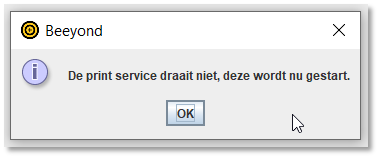

Het verwijderen van een printtaak is mogelijk door de printtaak te selecteren en op het icoontje ‘Verwijderen’ te klikken. 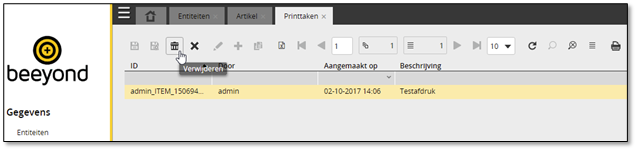
Etiketten printen voor één product
Wanneer je van een artikel een label nodig hebt, kan dit direct vanuit de artikelkaart. Daarvoor zoekt u het artikel en opent de artikelkaart. Druk vervolgens op het printicoon.
• Geef vervolgens op welk etikettype je wilt afdrukken, het aantal en een beschrijving. De beschrijving kan het zoeken vereenvoudigen wanneer meerdere printopdrachten worden gegeven.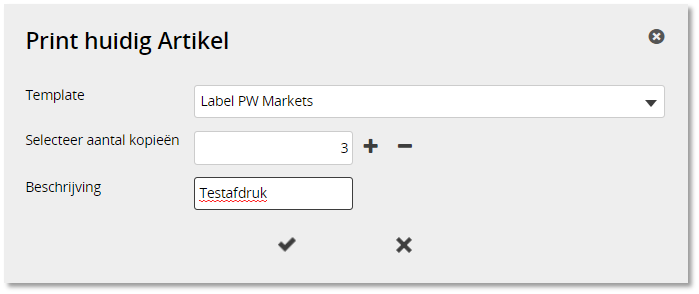
• Download en open het BYD bestand waarin de printopdracht staat
• Vervolgens wordt de Beeyond Print Applet gestart. In deze applet ziet men het log van het afdrukken weergegeven. 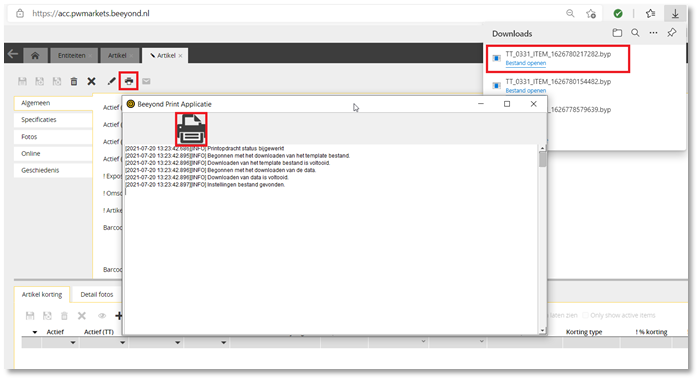
• Klik op de printknop om te printen.
• Nadat de printtaak is uitgevoerd volgt nog de onderstaande melding: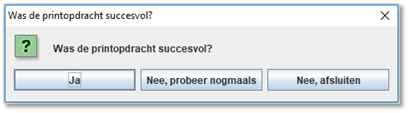
• Sluit vervolgens het log van de applet via het kruisje rechtsboven in het scherm. Afhankelijk van de configuratie worden tegelijkertijd met het afdrukken gegevens weggeschreven in een entiteit in Beeyond met informatie over de printactie, zoals het aantal afgedrukte kopieën en de medewerker die de actie heeft uitgevoerd.
Related Articles
Importtemplate TICA
Op deze pagina vind je altijd de meest actuele versie van het importtemplate TICA. v12.3 changes: Added locatie Ede Changes: 12.4: Update CBS Changes: 12.5: Added locatie Brussel Changes: 12.6 Added CBS codes Changes 12.7 Added CBS codesOmzetgegevens in iFrame
Nadat u bent ingelogd in BeeyondAuth (Inloggen in Beeyond met BeeyondAuth) heb je de keuze om of naar Beeyond te gaan (voor bijv. productbeheer of het printen van stickers) of de omzet in te zien. Voor dit laatste klik je op de knop Omzetten en word ...Inloggen in Beeyond met BeeyondAuth
Medio januari 2023 zal er gebruik worden gemaakt van BeeyondAuth (SSO identity provider) om in te kunnen loggen op verschillende applicaties van TICA, zoals Beeyond voor het bekijken en bewerken van productdata, printen van stickers en het ...